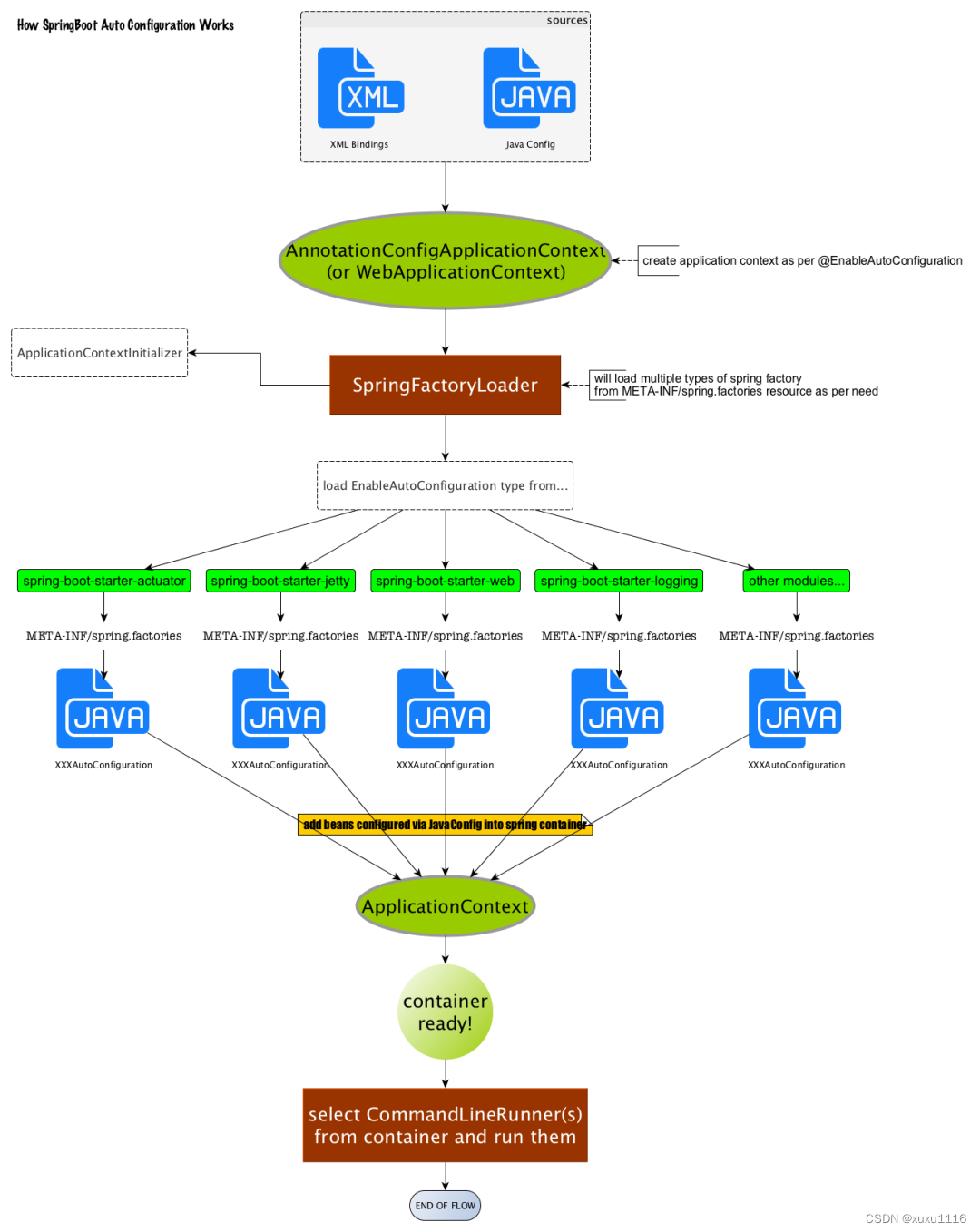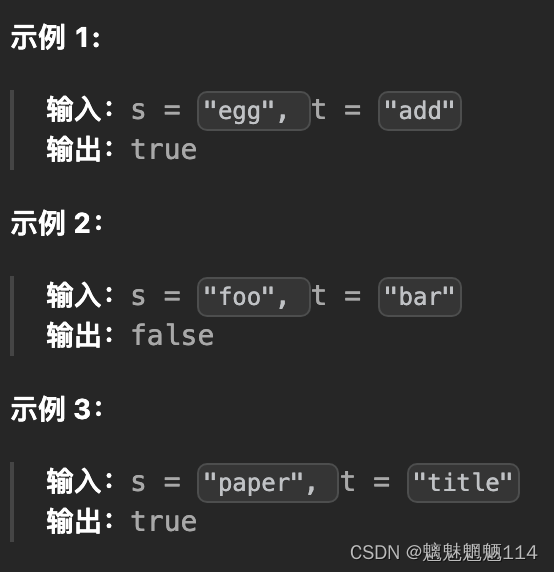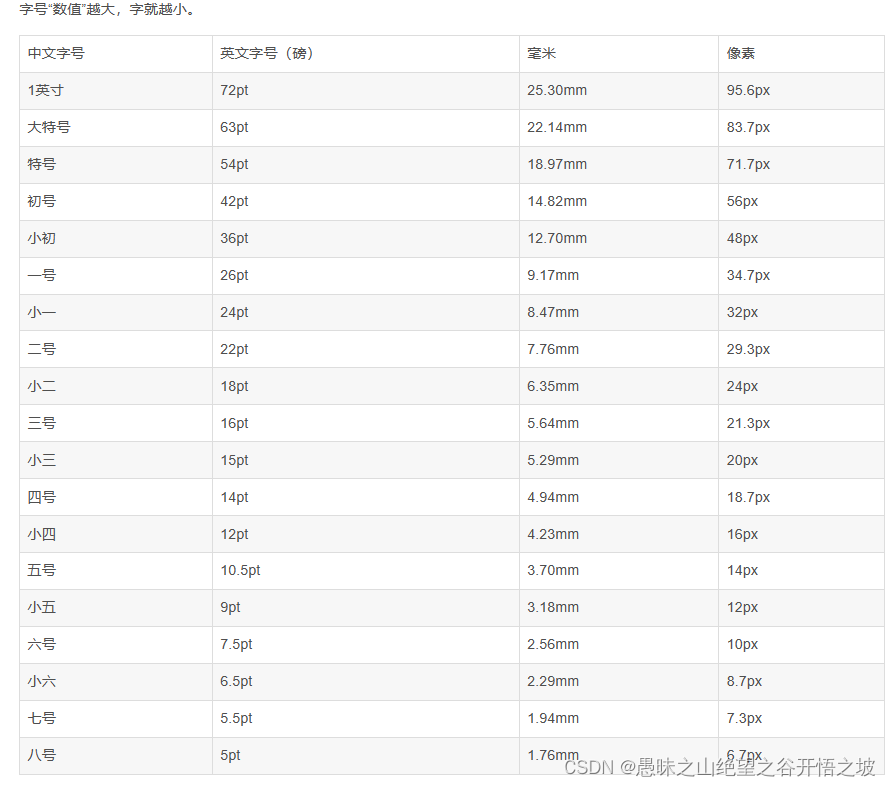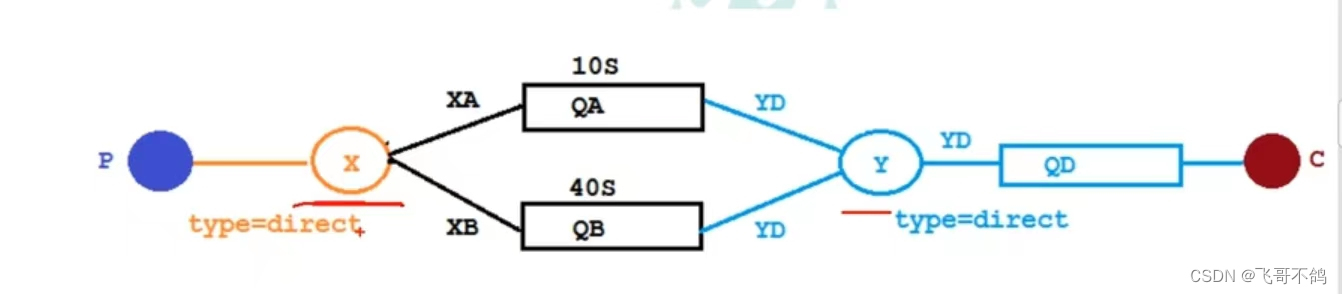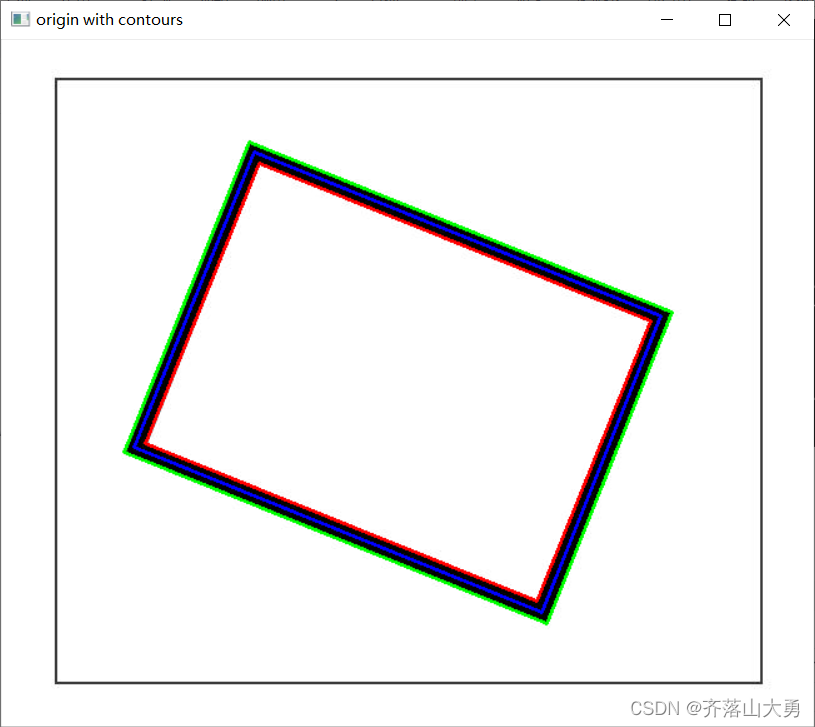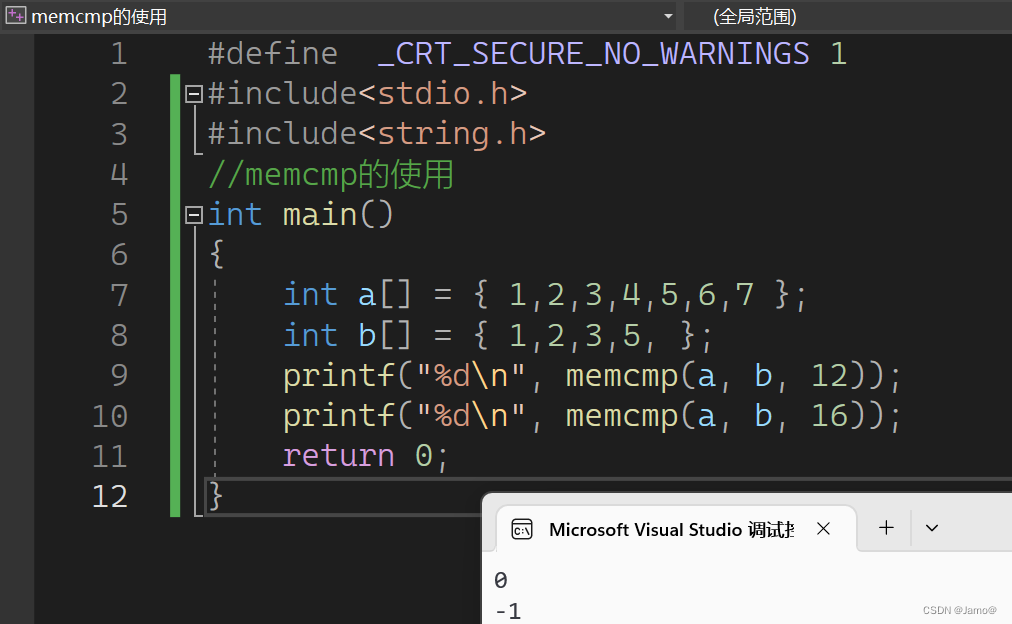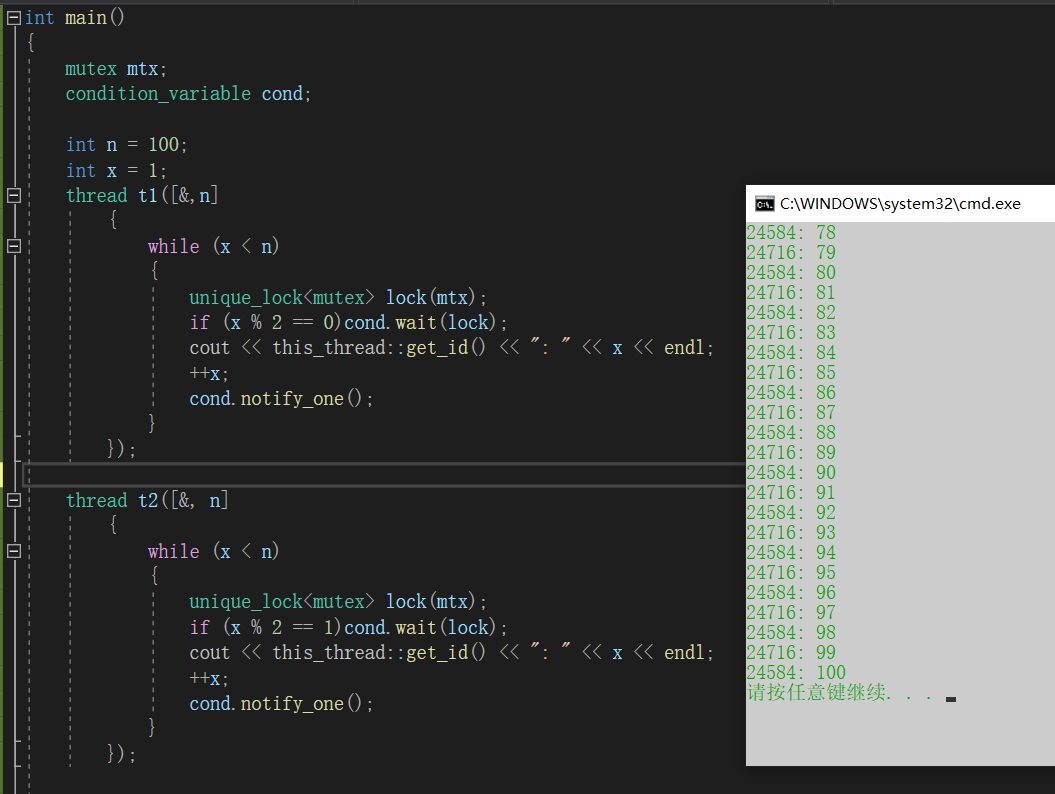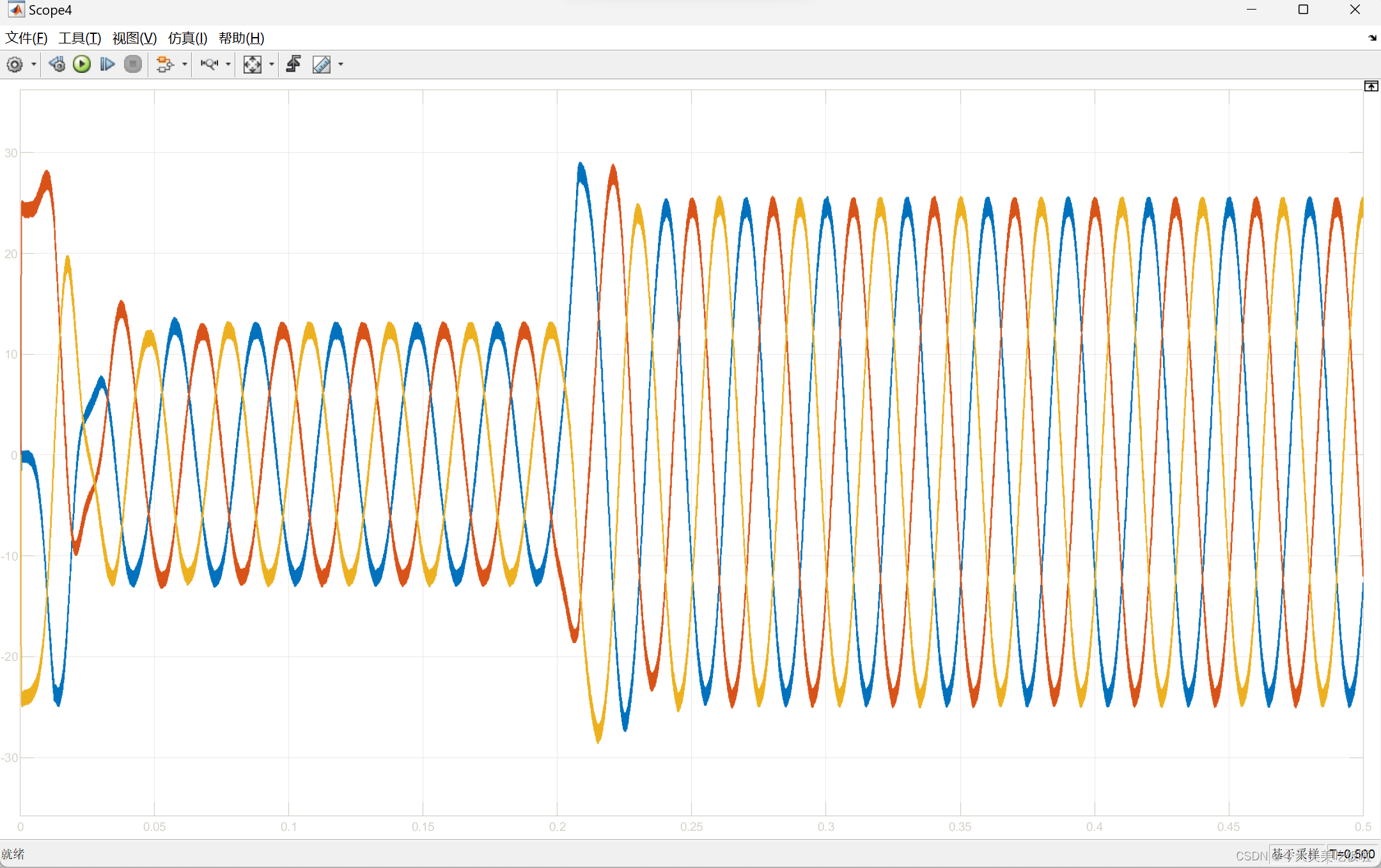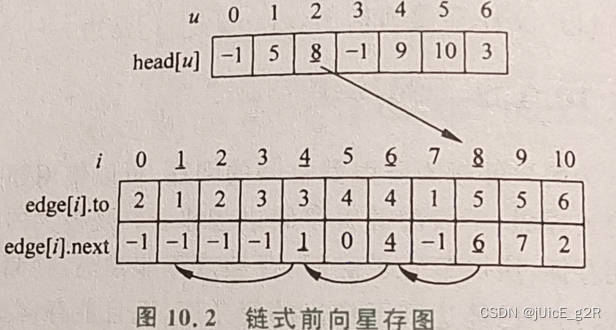思维导图

全选案例
大按钮控制小按钮
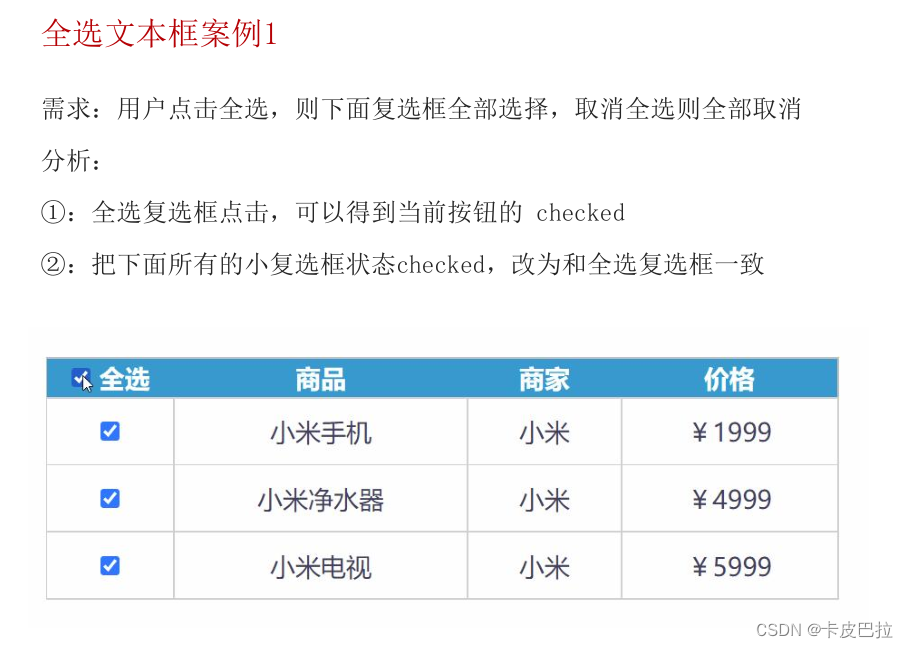
小按钮控制大按钮

css伪类选择器checked
<!DOCTYPE html>
<html lang="en">
<head>
<meta charset="UTF-8">
<meta http-equiv="X-UA-Compatible" content="IE=edge">
<meta name="viewport" content="width=device-width, initial-scale=1.0">
<title>Document</title>
<style>
/* 选择被勾选的复选框 */
.ck:checked {
width: 20px;
height: 20px;
}
</style>
</head>
<body>
<input type="checkbox" name="" id="" class="ck">
<input type="checkbox" name="" id="" class="ck">
<input type="checkbox" name="" id="" class="ck">
<input type="checkbox" name="" id="" class="ck">
</body>
</html>勾选变大

重点:
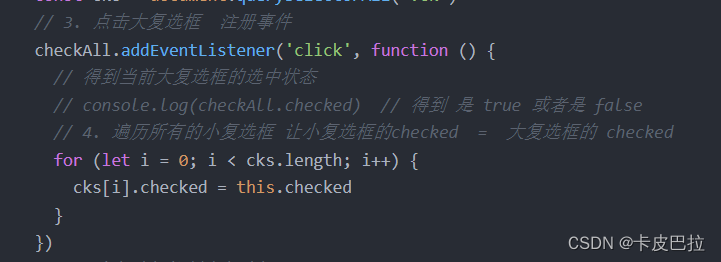
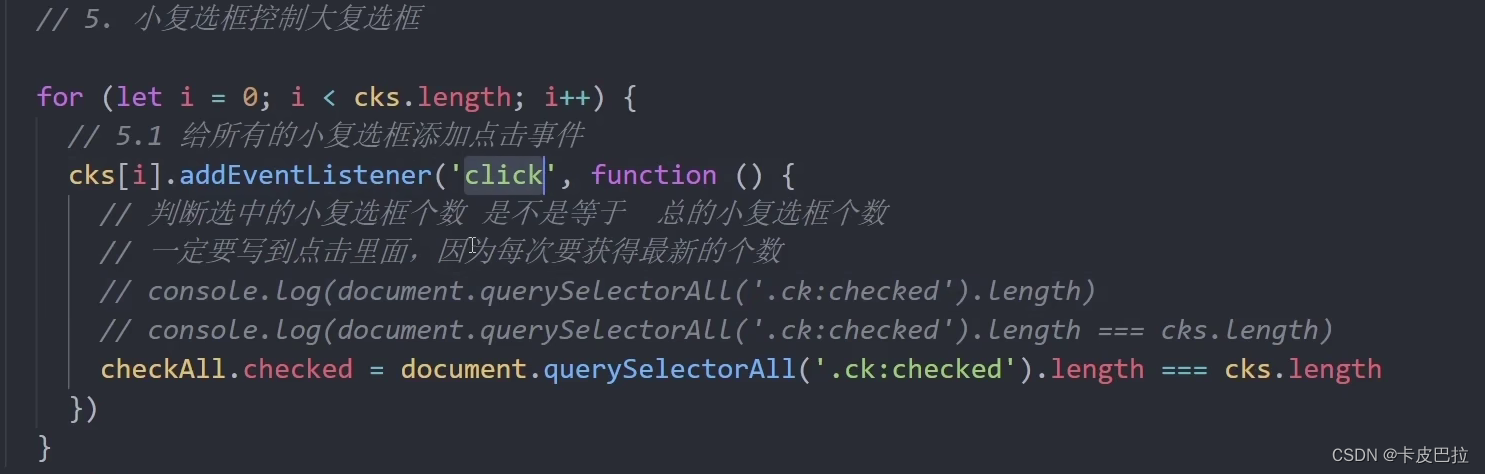
完整代码:
<!DOCTYPE html>
<html>
<head lang="en">
<meta charset="UTF-8">
<title></title>
<style>
* {
margin: 0;
padding: 0;
}
table {
border-collapse: collapse;
border-spacing: 0;
border: 1px solid #c0c0c0;
width: 500px;
margin: 100px auto;
text-align: center;
}
th {
background-color: #09c;
font: bold 16px "微软雅黑";
color: #fff;
height: 24px;
}
td {
border: 1px solid #d0d0d0;
color: #404060;
padding: 10px;
}
.allCheck {
width: 80px;
}
</style>
</head>
<body>
<table>
<tr>
<th class="allCheck">
<input type="checkbox" name="" id="checkAll"> <span class="all">全选</span>
</th>
<th>商品</th>
<th>商家</th>
<th>价格</th>
</tr>
<tr>
<td>
<input type="checkbox" name="check" class="ck">
</td>
<td>小米手机</td>
<td>小米</td>
<td>¥1999</td>
</tr>
<tr>
<td>
<input type="checkbox" name="check" class="ck">
</td>
<td>小米净水器</td>
<td>小米</td>
<td>¥4999</td>
</tr>
<tr>
<td>
<input type="checkbox" name="check" class="ck">
</td>
<td>小米电视</td>
<td>小米</td>
<td>¥5999</td>
</tr>
</table>
<script>
// 1. 获取大复选框
const checkAll = document.querySelector('#checkAll')
// 2. 获取所有的小复选框
const cks = document.querySelectorAll('.ck')
// 3. 点击大复选框 注册事件
checkAll.addEventListener('click', function () {
// 得到当前大复选框的选中状态
// console.log(checkAll.checked) // 得到 是 true 或者是 false
// 4. 遍历所有的小复选框 让小复选框的checked = 大复选框的 checked
for (let i = 0; i < cks.length; i++) {
cks[i].checked = this.checked
}
})
// 5. 小复选框控制大复选框
for (let i = 0; i < cks.length; i++) {
// 5.1 给所有的小复选框添加点击事件
cks[i].addEventListener('click', function () {
// 判断选中的小复选框个数 是不是等于 总的小复选框个数
// 一定要写到点击里面,因为每次要获得最新的个数
// console.log(document.querySelectorAll('.ck:checked').length)
// console.log(document.querySelectorAll('.ck:checked').length === cks.length)
checkAll.checked = document.querySelectorAll('.ck:checked').length === cks.length
})
}
</script>
</body>
</html>Dom事件进阶

一、事件流
1.1 事件流和两个阶段说明
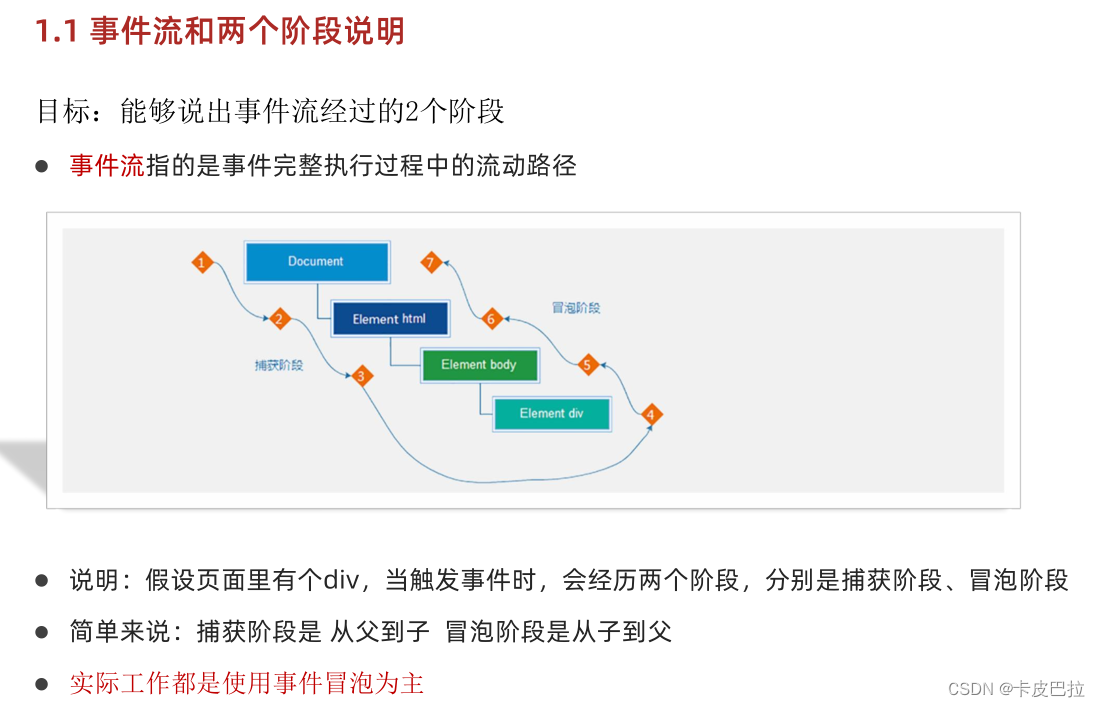
1.2 事件捕获
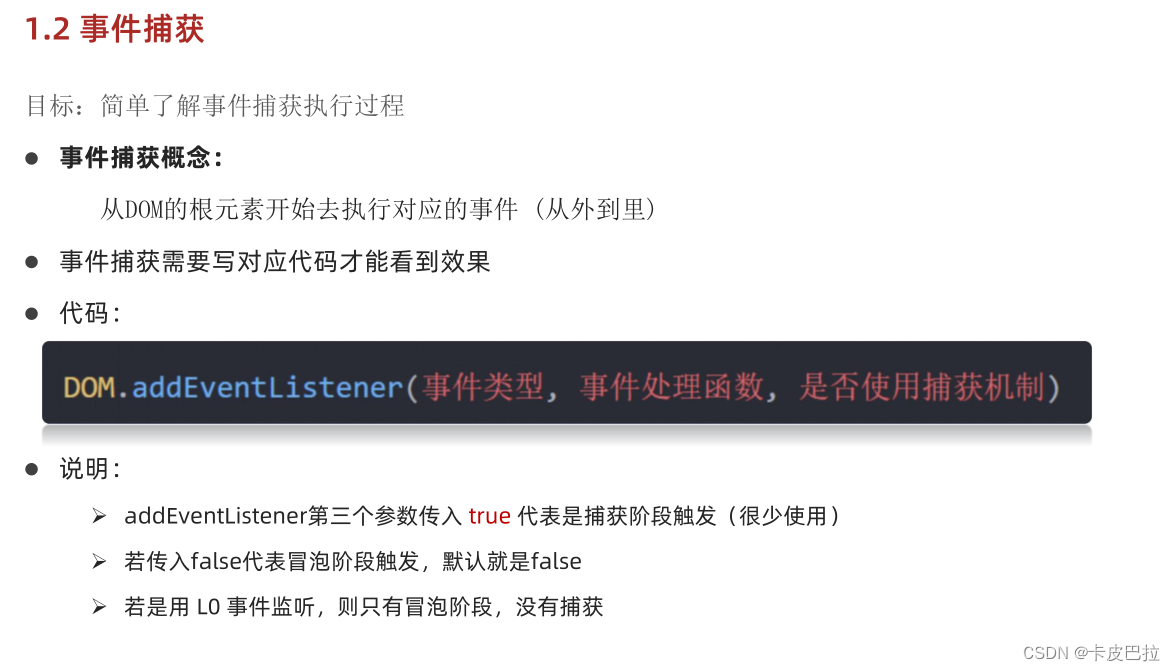
<!DOCTYPE html>
<html lang="en">
<head>
<meta charset="UTF-8">
<meta http-equiv="X-UA-Compatible" content="IE=edge">
<meta name="viewport" content="width=device-width, initial-scale=1.0">
<title>Document</title>
<style>
.father {
width: 500px;
height: 500px;
background-color: pink;
}
.son {
width: 200px;
height: 200px;
background-color: purple;
}
</style>
</head>
<body>
<div class="father">
<div class="son"></div>
</div>
<script>
const fa = document.querySelector('.father')
const son = document.querySelector('.son')
// 山东 济南 蓝翔 目标(pink老师) 捕获阶段
// 蓝翔 济南 山东 冒泡阶段
document.addEventListener('click', function () {
alert('我是爷爷')
}, true)
fa.addEventListener('click', function () {
alert('我是爸爸')
}, true)
son.addEventListener('click', function () {
alert('我是儿子')
}, true)
</script>
</body>
</html>1.3 事件冒泡
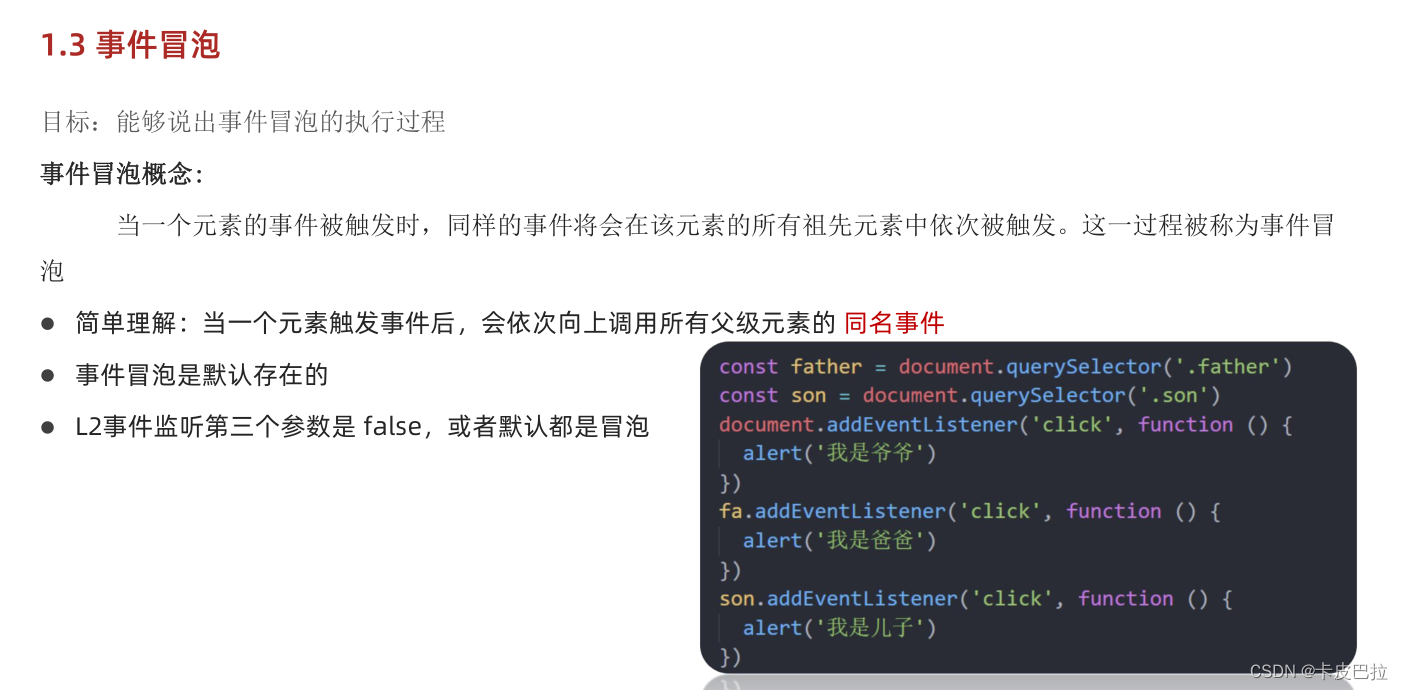
1.4 阻止冒泡
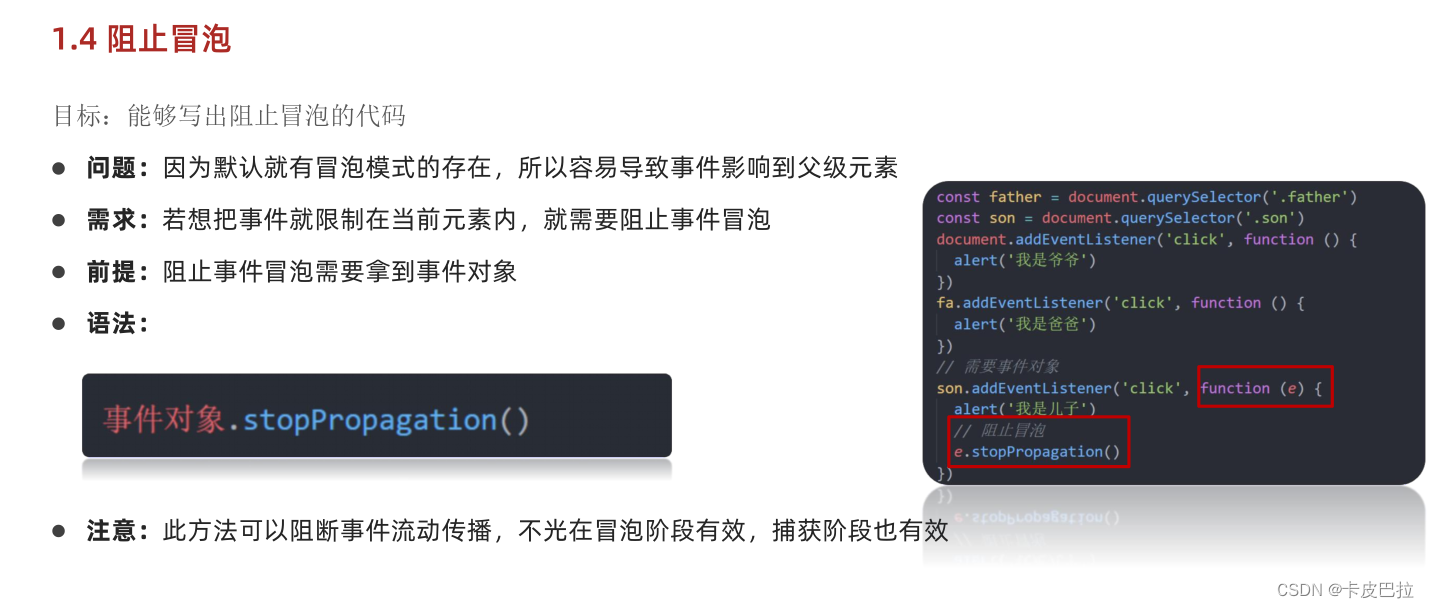
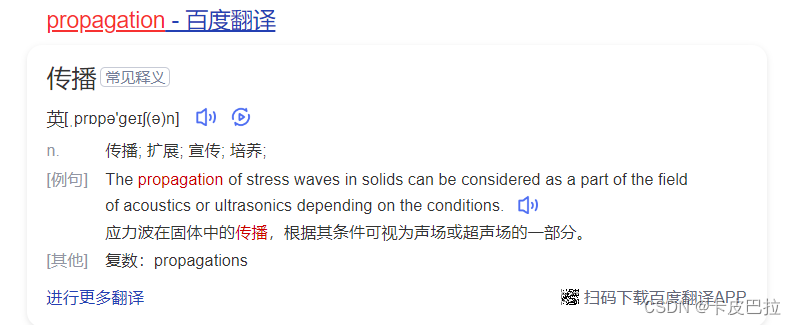
<!DOCTYPE html>
<html lang="en">
<head>
<meta charset="UTF-8">
<meta http-equiv="X-UA-Compatible" content="IE=edge">
<meta name="viewport" content="width=device-width, initial-scale=1.0">
<title>Document</title>
<style>
.father {
width: 500px;
height: 500px;
background-color: pink;
}
.son {
width: 200px;
height: 200px;
background-color: purple;
}
</style>
</head>
<body>
<div class="father">
<div class="son"></div>
</div>
<script>
const fa = document.querySelector('.father')
const son = document.querySelector('.son')
// 山东 济南 蓝翔 目标(pink老师) 捕获阶段
// 蓝翔 济南 山东 冒泡阶段
document.addEventListener('click', function () {
alert('我是爷爷')
})
fa.addEventListener('click', function () {
alert('我是爸爸')
})
son.addEventListener('click', function (e) {
alert('我是儿子')
// 组织流动传播 事件对象.stopPropagation()
e.stopPropagation()
})
</script>
</body>
</html>1.4.2 阻止默认行为
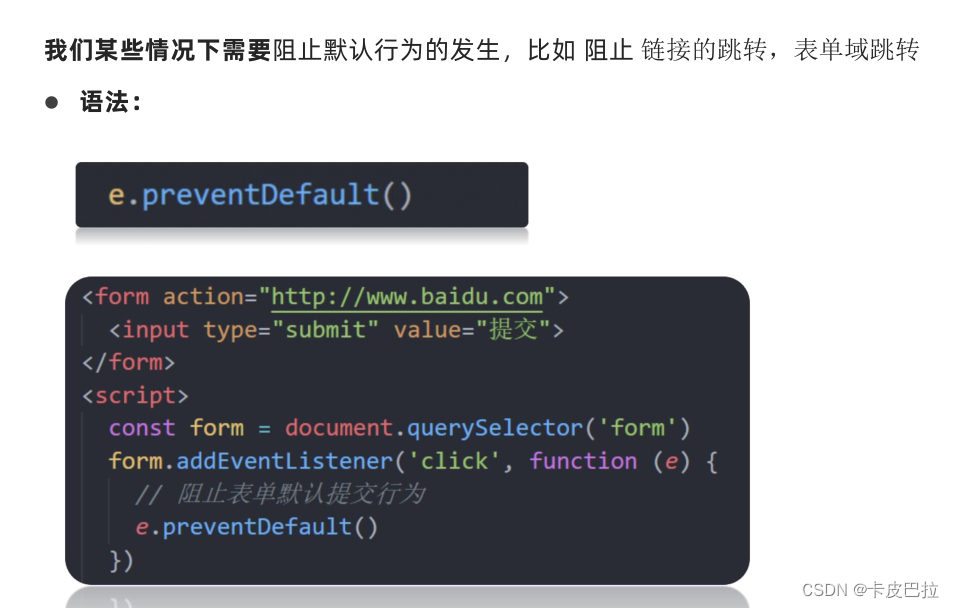
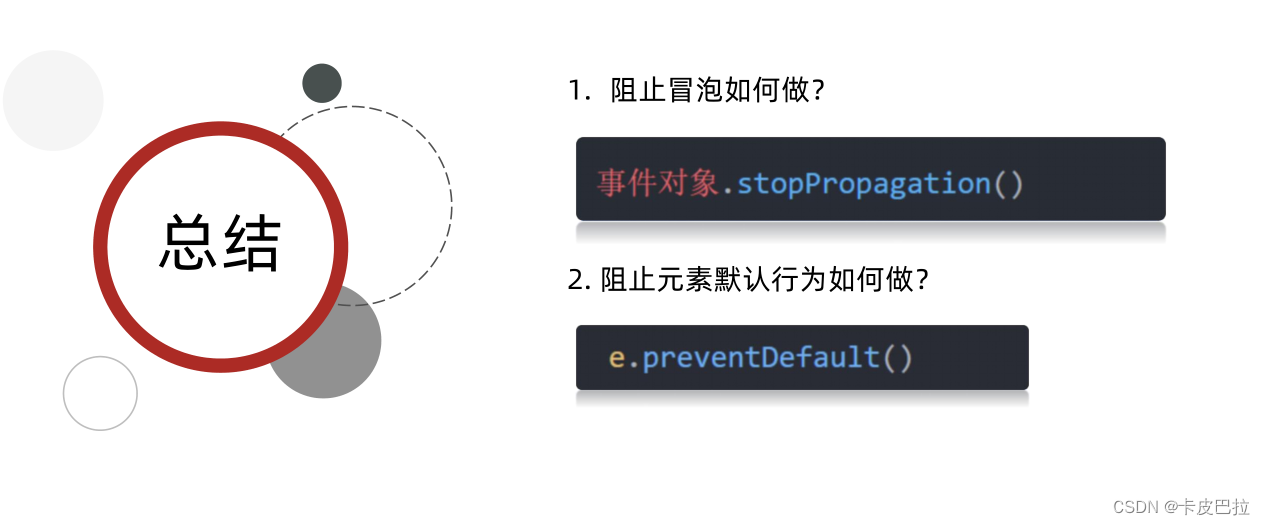
1.5 解绑事件

<!DOCTYPE html>
<html lang="en">
<head>
<meta charset="UTF-8">
<meta http-equiv="X-UA-Compatible" content="IE=edge">
<meta name="viewport" content="width=device-width, initial-scale=1.0">
<title>Document</title>
</head>
<body>
<button>点击</button>
<script>
const btn = document.querySelector('button')
// btn.onclick = function () {
// alert('点击了')
// // L0 事件移除解绑
// btn.onclick = null
// }
function fn() {
alert('点击了')
}
btn.addEventListener('click', fn)
// L2 事件移除解绑
btn.removeEventListener('click', fn)
</script>
</body>
</html>鼠标经过事件的区别

使用mouseover会有冒泡效果,当鼠标移动到子元素会触发mouseout事件,然后再由子元素冒泡还会触发mouseover事件。
但使用mouseenter无冒泡效果,且当鼠标进过子元素不会触发mouseleave事件,只有完全离开父元素才会触发mouseleave事件。
<!DOCTYPE html>
<html lang="en">
<head>
<meta charset="UTF-8">
<meta http-equiv="X-UA-Compatible" content="IE=edge">
<meta name="viewport" content="width=device-width, initial-scale=1.0">
<title>Document</title>
<style>
.dad {
width: 400px;
height: 400px;
background-color: pink;
}
.baby {
width: 200px;
height: 200px;
background-color: purple;
}
</style>
</head>
<body>
<div class="dad">
<div class="baby"></div>
</div>
<script>
const dad = document.querySelector('.dad')
const baby = document.querySelector('.baby')
dad.addEventListener('mouseenter', function () {
console.log('鼠标经过')
})
dad.addEventListener('mouseleave', function () {
console.log('鼠标离开')
})
</script>
</body>
</html>两种注册事件的区别
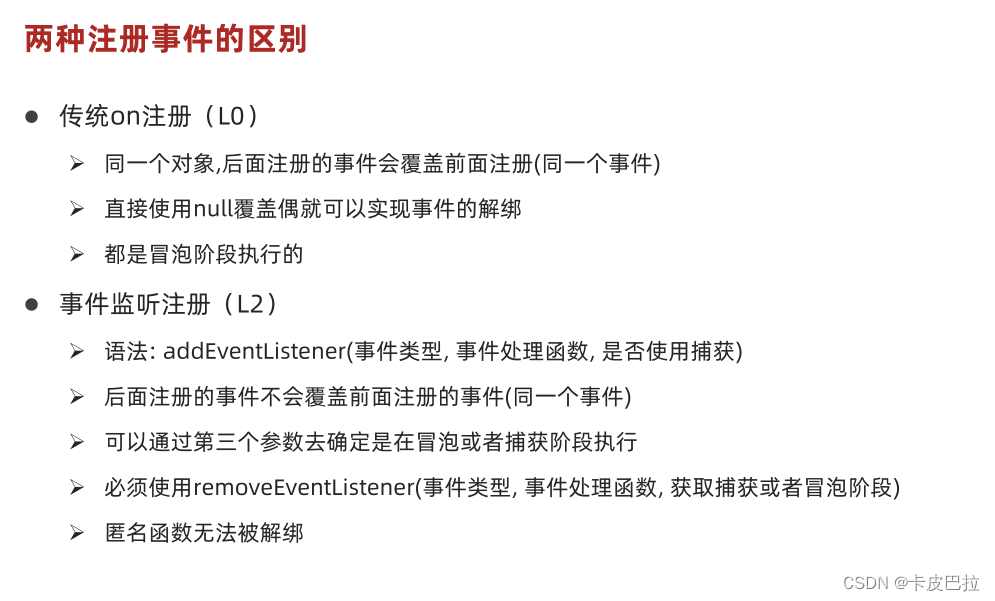
二、事件委托
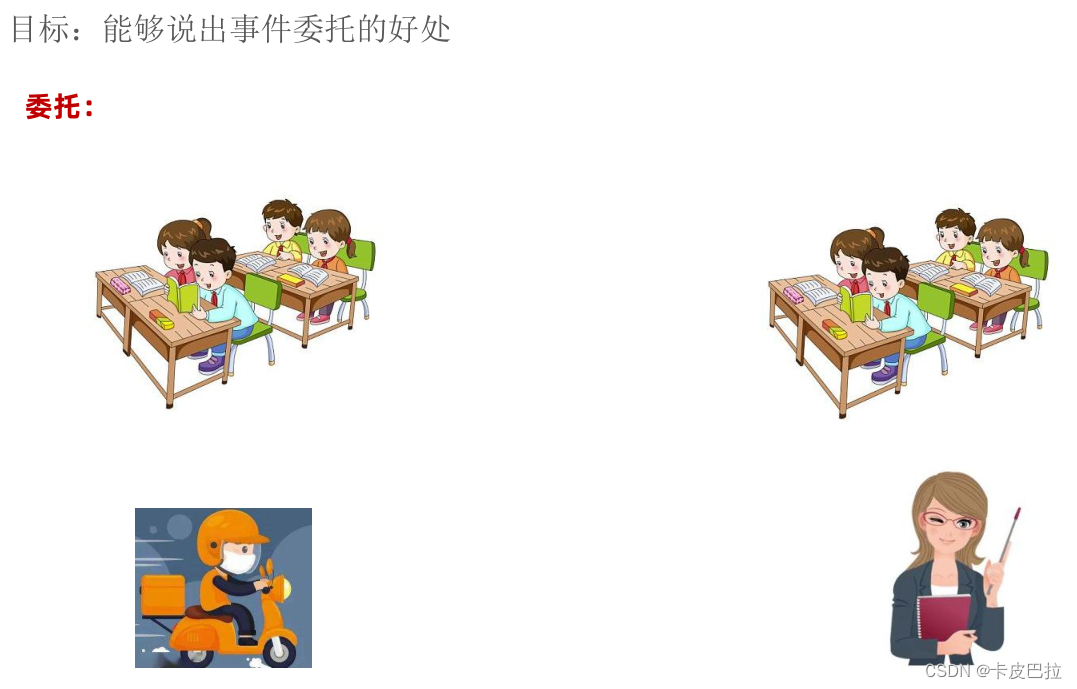

<!DOCTYPE html>
<html lang="en">
<head>
<meta charset="UTF-8">
<meta http-equiv="X-UA-Compatible" content="IE=edge">
<meta name="viewport" content="width=device-width, initial-scale=1.0">
<title>Document</title>
</head>
<body>
<ul>
<li>第1个孩子</li>
<li>第2个孩子</li>
<li>第3个孩子</li>
<li>第4个孩子</li>
<li>第5个孩子</li>
<p>我不需要变色</p>
</ul>
<script>
// 点击每个小li 当前li 文字变为红色
// 按照事件委托的方式 委托给父级,事件写到父级身上
// 1. 获得父元素
const ul = document.querySelector('ul')
ul.addEventListener('click', function (e) {
// alert(11)
// this.style.color = 'red'
// console.dir(e.target) // 就是我们点击的那个对象
// e.target.style.color = 'red'
// 我的需求,我们只要点击li才会有效果
if (e.target.tagName === 'LI') {
e.target.style.color = 'red'
}
})
</script>
</body>
</html>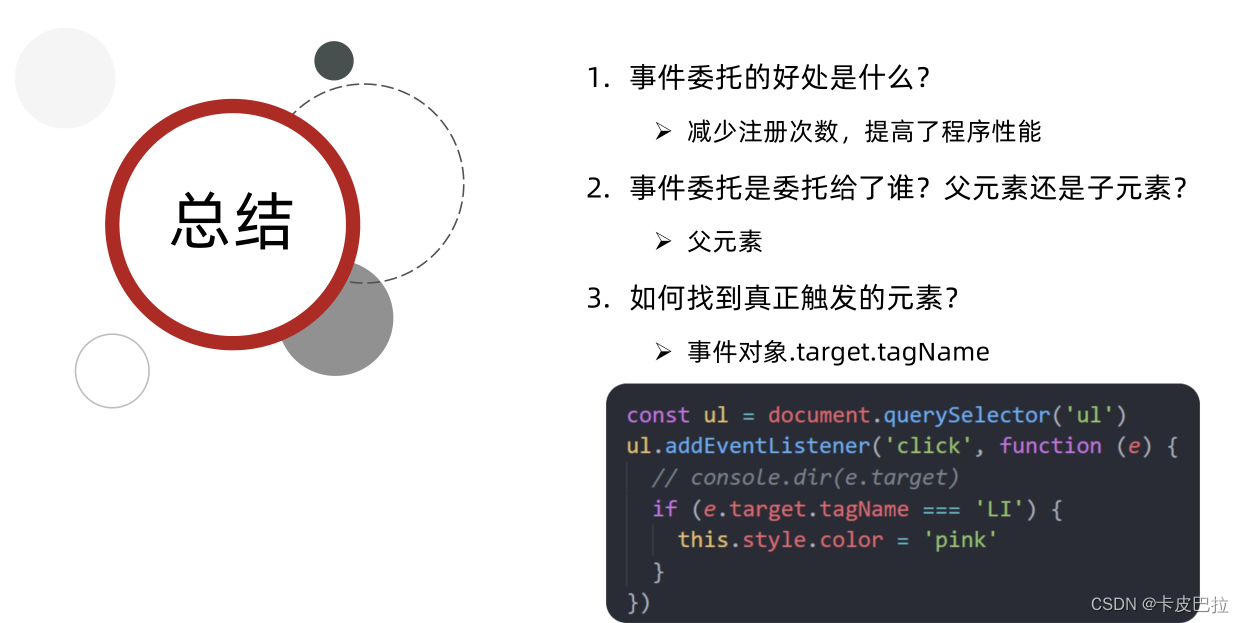
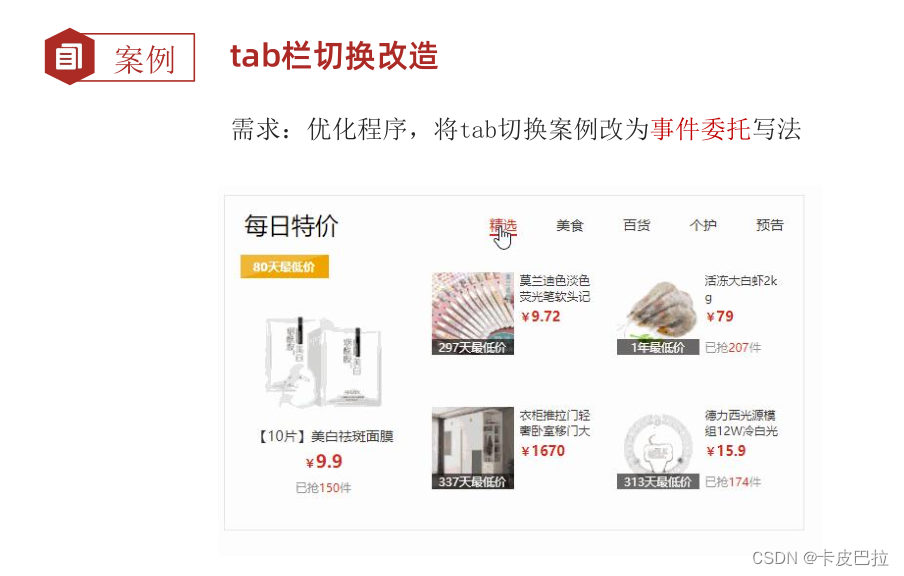
上面案例,不再遍历,无法获取序号i,
使用自定义属性
<!DOCTYPE html>
<html lang="en">
<head>
<meta charset="UTF-8">
<meta http-equiv="X-UA-Compatible" content="IE=edge">
<meta name="viewport" content="width=device-width, initial-scale=1.0">
<title>Document</title>
</head>
<body>
<div data-id="0"></div>
<script>
const div = document.querySelector('div')
console.log(div.dataset.id) // 0
</script>
</body>
</html>
<!DOCTYPE html>
<html lang="en">
<head>
<meta charset="UTF-8" />
<meta http-equiv="X-UA-Compatible" content="IE=edge" />
<meta name="viewport" content="width=device-width, initial-scale=1.0" />
<title>tab栏切换</title>
<style>
* {
margin: 0;
padding: 0;
}
.tab {
width: 590px;
height: 340px;
margin: 20px;
border: 1px solid #e4e4e4;
}
.tab-nav {
width: 100%;
height: 60px;
line-height: 60px;
display: flex;
justify-content: space-between;
}
.tab-nav h3 {
font-size: 24px;
font-weight: normal;
margin-left: 20px;
}
.tab-nav ul {
list-style: none;
display: flex;
justify-content: flex-end;
}
.tab-nav ul li {
margin: 0 20px;
font-size: 14px;
}
.tab-nav ul li a {
text-decoration: none;
border-bottom: 2px solid transparent;
color: #333;
}
.tab-nav ul li a.active {
border-color: #e1251b;
color: #e1251b;
}
.tab-content {
padding: 0 16px;
}
.tab-content .item {
display: none;
}
.tab-content .item.active {
display: block;
}
</style>
</head>
<body>
<div class="tab">
<div class="tab-nav">
<h3>每日特价</h3>
<ul>
<li><a class="active" href="javascript:;" data-id="0">精选</a></li>
<li><a href="javascript:;" data-id="1">美食</a></li>
<li><a href="javascript:;" data-id="2">百货</a></li>
<li><a href="javascript:;" data-id="3">个护</a></li>
<li><a href="javascript:;" data-id="4">预告</a></li>
</ul>
</div>
<div class="tab-content">
<div class="item active"><img src="./images/tab00.png" alt="" /></div>
<div class="item"><img src="./images/tab01.png" alt="" /></div>
<div class="item"><img src="./images/tab02.png" alt="" /></div>
<div class="item"><img src="./images/tab03.png" alt="" /></div>
<div class="item"><img src="./images/tab04.png" alt="" /></div>
</div>
</div>
<script>
// 采取事件委托的形式 tab栏切换
// 1. 获取 ul 父元素 因为 ul只有一个
const ul = document.querySelector('.tab-nav ul')
// 获取 5个 item
const items = document.querySelectorAll('.tab-content .item')
// 2. 添加事件
ul.addEventListener('click', function (e) {
// console.log(e.target) // e.target是我们点击的对象
// 我们只有点击了 a 才会 进行 添加类和删除类操作
// console.log(e.target.tagName) // e.target.tagName 点击那个对象的 标签名
if (e.target.tagName === 'A') {
// console.log('我选的是a')
// 排他思想 ,先移除原来的active
document.querySelector('.tab-nav .active').classList.remove('active')
//当前元素添加 active 是 e.target
// this 指向ul 不能用this
e.target.classList.add('active')
// 下面大盒子模块
// console.log(e.target.dataset.id)
const i = +e.target.dataset.id
// 排他思想 ,先移除原来的active
document.querySelector('.tab-content .active').classList.remove('active')
// 对应的大盒子 添加 active
// document.querySelector(`.tab-content .item:nth-child(${i + 1})`).classList.add('active')
items[i].classList.add('active')
}
})
</script>
</body>
</html>三、其他事件
3.1 页面加载事件
注意 加载事件监听器 添加到谁身上


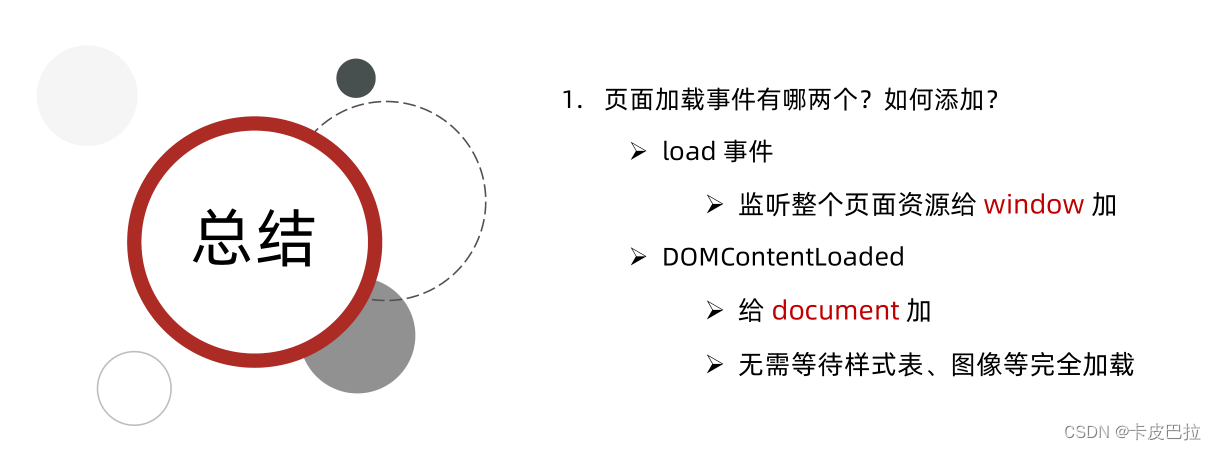
<!DOCTYPE html>
<html lang="en">
<head>
<meta charset="UTF-8">
<meta http-equiv="X-UA-Compatible" content="IE=edge">
<meta name="viewport" content="width=device-width, initial-scale=1.0">
<title>Document</title>
<script>
// 等待页面所有资源加载完毕,就回去执行回调函数
// window.addEventListener('load', function () {
// const btn = document.querySelector('button')
// btn.addEventListener('click', function () {
// alert(11)
// })
// })
// img.addEventListener('load', function () {
// // 等待图片加载完毕,再去执行里面的代码
// })
document.addEventListener('DOMContentLoaded', function () {
const btn = document.querySelector('button')
btn.addEventListener('click', function () {
alert(11)
})
})
</script>
</head>
<body>
<button>点击</button>
</body>
</html>3.2 页面滚动事件
在谁的范围内滚动(滚动谁的滚动条),滚动事件加给ta
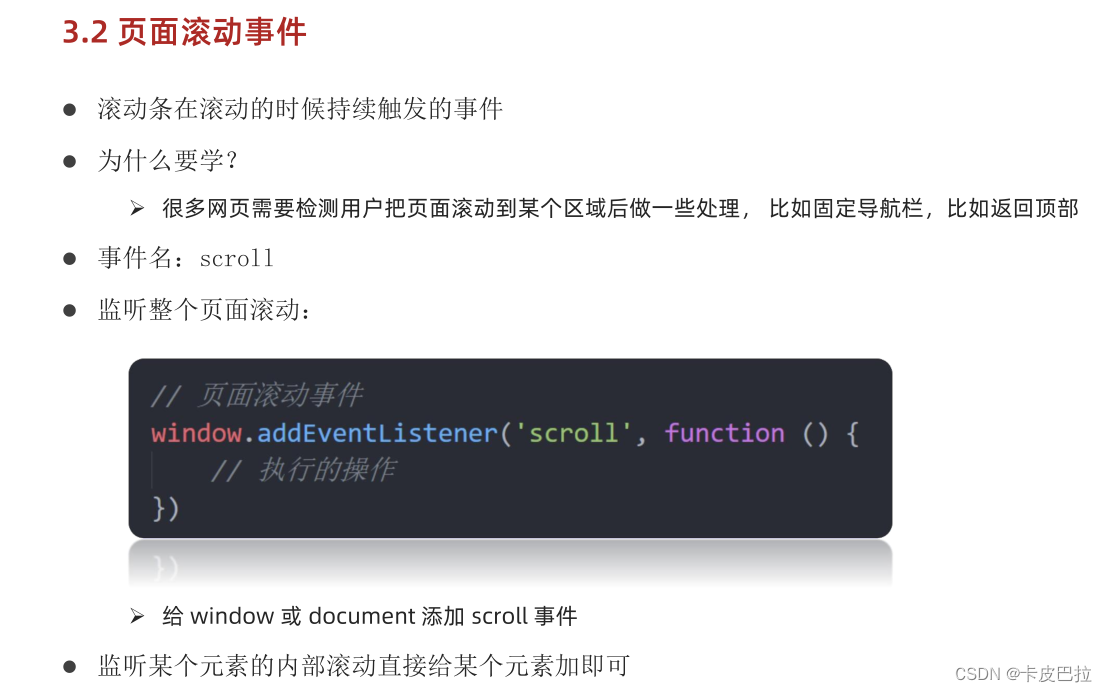
scroll事件,一旦滚动就触发

3.2 页面滚动事件-获取位置

获取body元素,document.body
获取html元素,document.documentElement
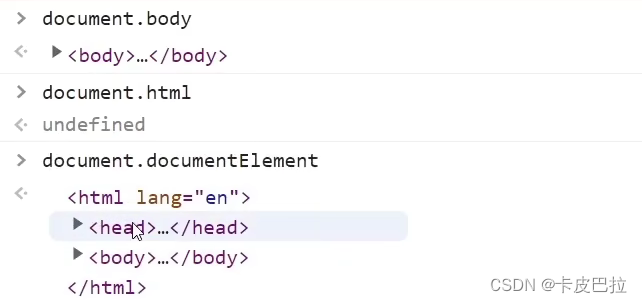

<!DOCTYPE html>
<html lang="en">
<head>
<meta charset="UTF-8">
<meta http-equiv="X-UA-Compatible" content="IE=edge">
<meta name="viewport" content="width=device-width, initial-scale=1.0">
<title>Document</title>
<style>
body {
padding-top: 100px;
height: 3000px;
}
div {
display: none;
margin: 100px;
overflow: scroll;
width: 200px;
height: 200px;
border: 1px solid #000;
}
</style>
</head>
<body>
<div>
我里面有很多很多的文字
我里面有很多很多的文字
我里面有很多很多的文字
我里面有很多很多的文字
我里面有很多很多的文字
我里面有很多很多的文字
我里面有很多很多的文字
我里面有很多很多的文字
我里面有很多很多的文字
我里面有很多很多的文字
我里面有很多很多的文字
我里面有很多很多的文字
我里面有很多很多的文字
我里面有很多很多的文字
</div>
<script>
const div = document.querySelector('div')
// 页面滚动事件
window.addEventListener('scroll', function () {
// console.log('我滚了')
// 我想知道页面到底滚动了多少像素, 被卷去了多少 scrollTop
// 获取html元素写法
// document.documentElement
// console.log(document.documentElement.scrollTop)
const n = document.documentElement.scrollTop
if (n >= 100) {
div.style.display = 'block'
} else {
div.style.display = 'none'
}
})
// const div = document.querySelector('div')
// div.addEventListener('scroll', function () {
// // console.log(111)
// // scrollTop 被卷去的头部
// console.log(div.scrollTop)
// })
</script>
</body>
</html>document.documentElement.scrollTop得到是数字型 不带单位,且scrollTop可读写(写的时候不要带单位)
<!DOCTYPE html>
<html lang="en">
<head>
<meta charset="UTF-8">
<meta http-equiv="X-UA-Compatible" content="IE=edge">
<meta name="viewport" content="width=device-width, initial-scale=1.0">
<title>Document</title>
<style>
body {
height: 3000px;
}
</style>
</head>
<body>
<script>
document.documentElement.scrollTop = 800
window.addEventListener('scroll', function () {
// 必须写到里面
const n = document.documentElement.scrollTop
// 得到是什么数据 数字型 不带单位
// console.log(n)
})
</script>
</body>
</html>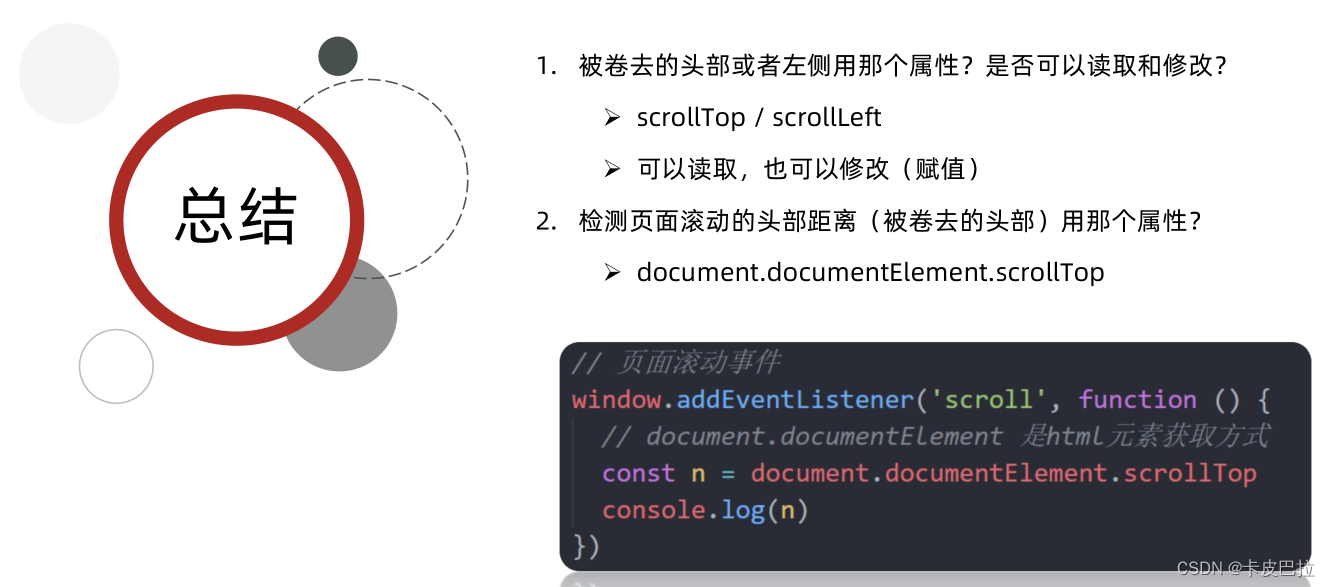
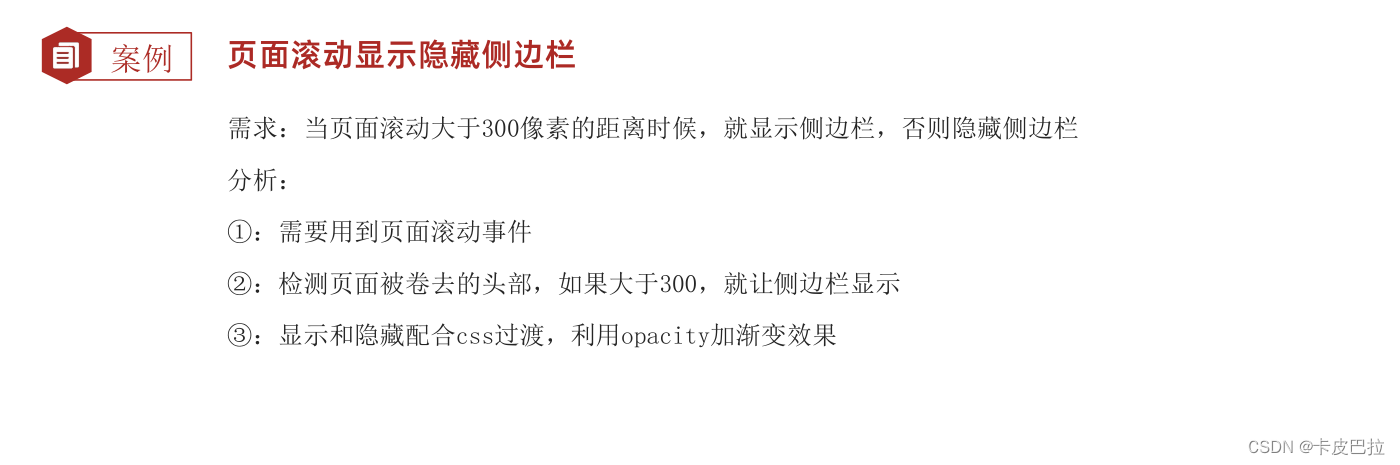
还可以使用scrollTo方法,但scrollTop可读写
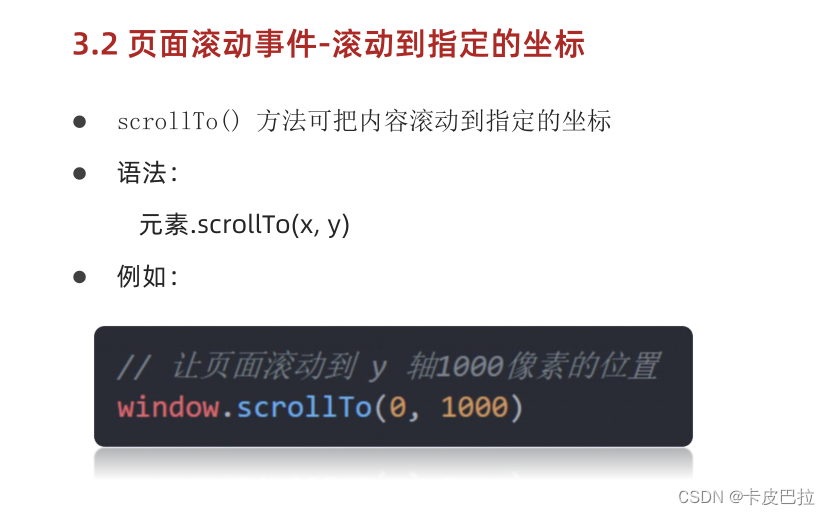
3.3 页面尺寸事件
以前用它做响应式,现在不用了
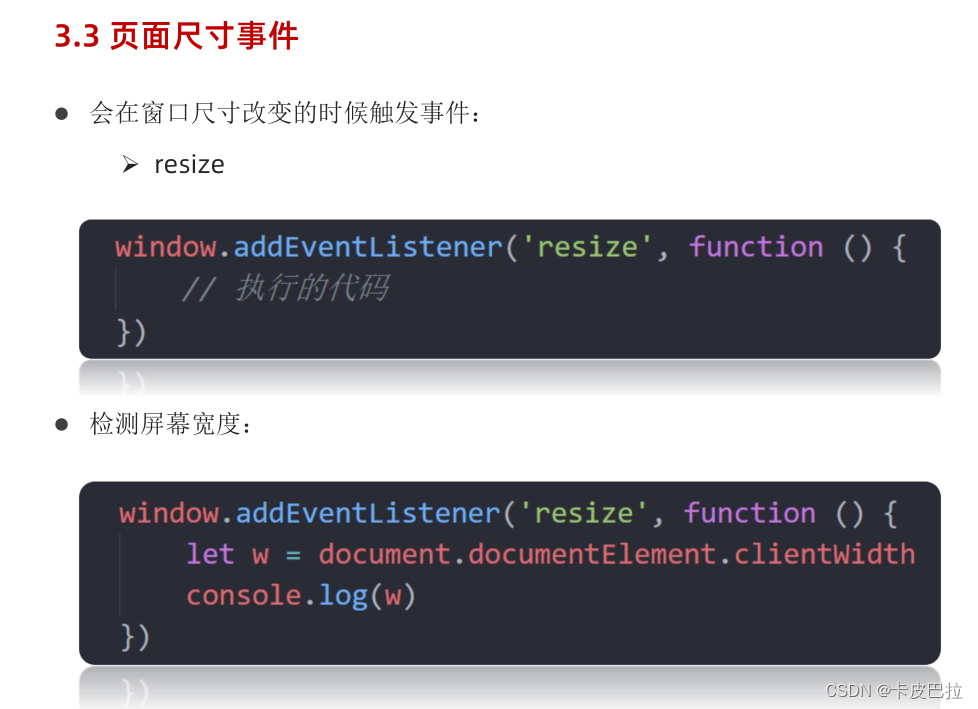
3.3 页面尺寸事件-获取元素宽高

包含padding(padding撑大盒子)
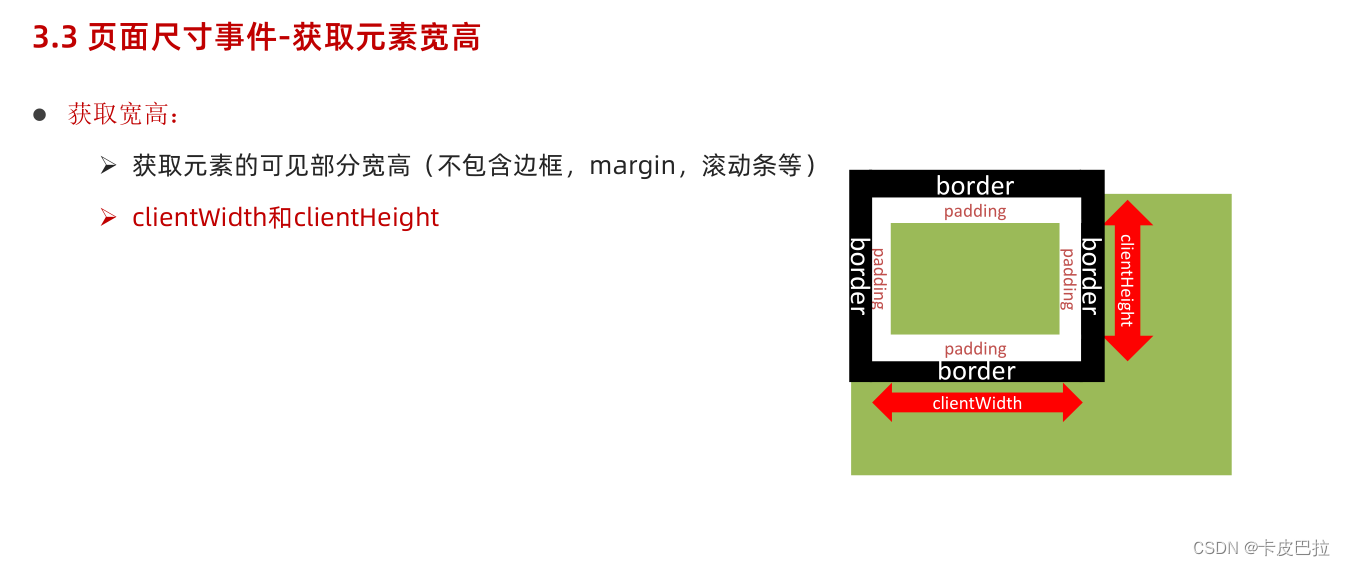
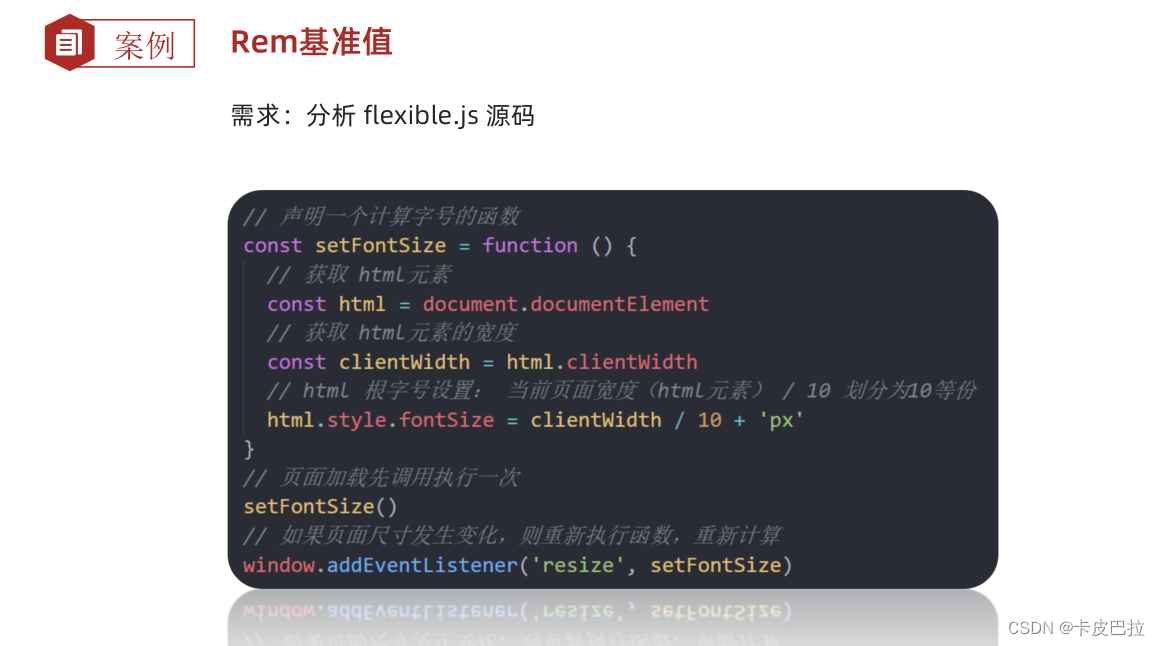
四、元素尺寸与位置
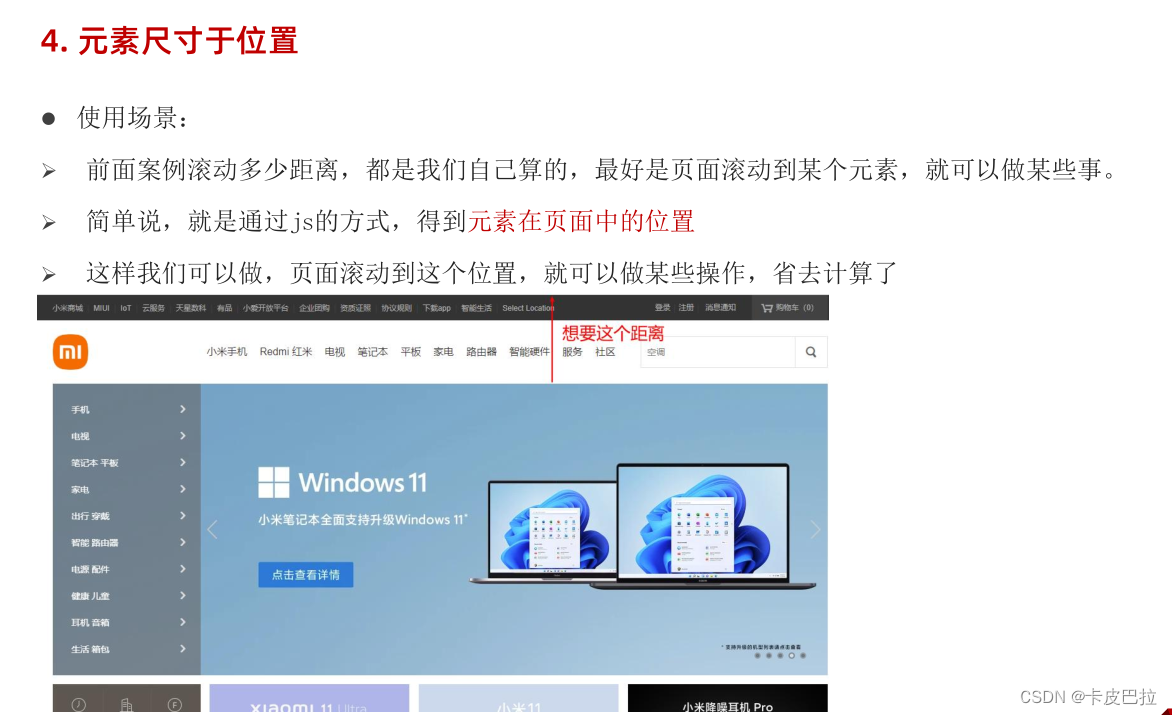
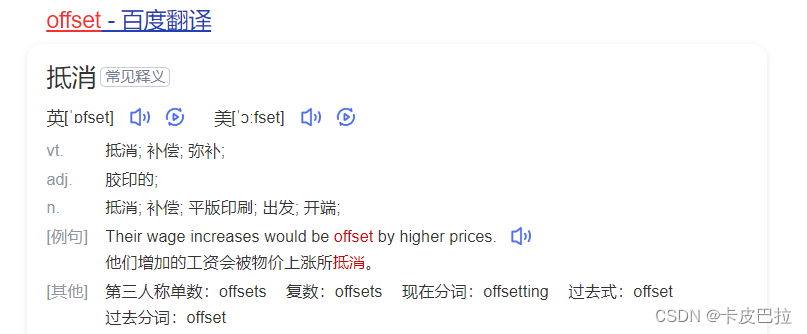
offsetWidth和offsetHeight
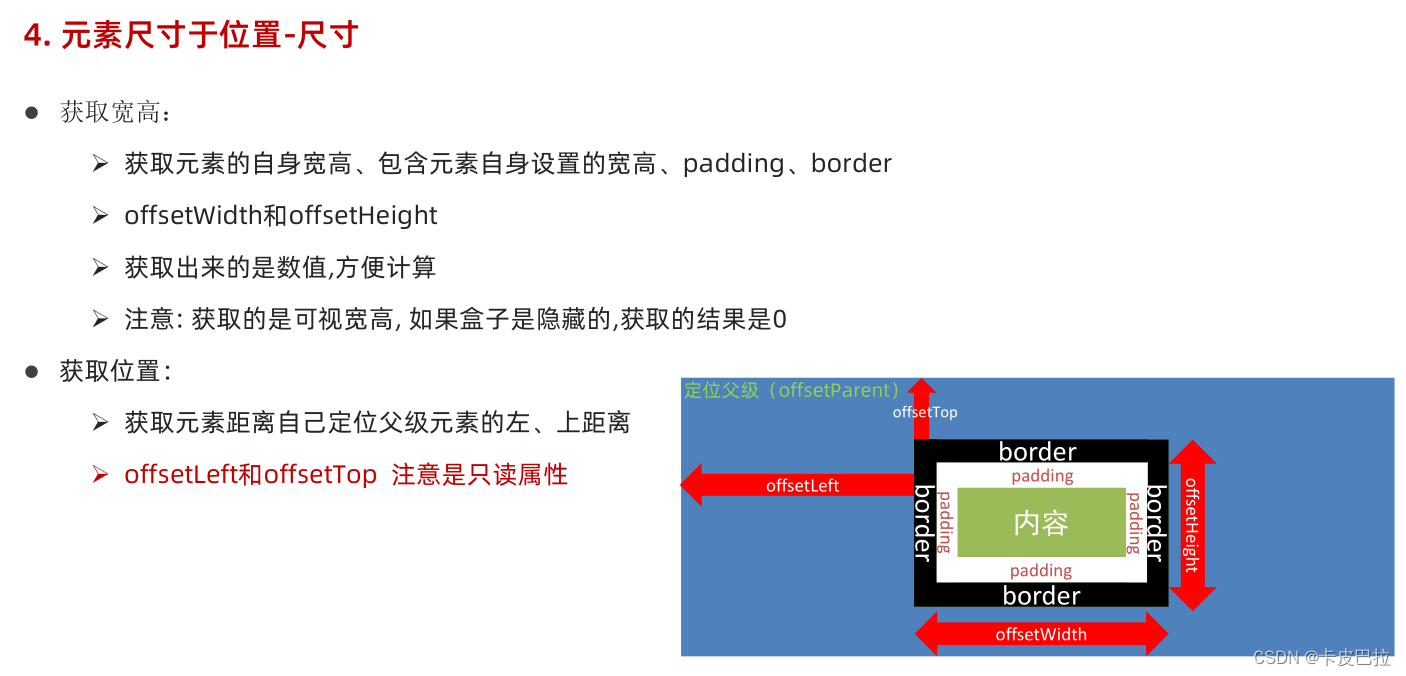
offsetLeft和offsetTop
注意:获取的是元素距离自己定位父级元素的左、上距离
(但一般需要定位的大盒子都没有父元素,是标准流)
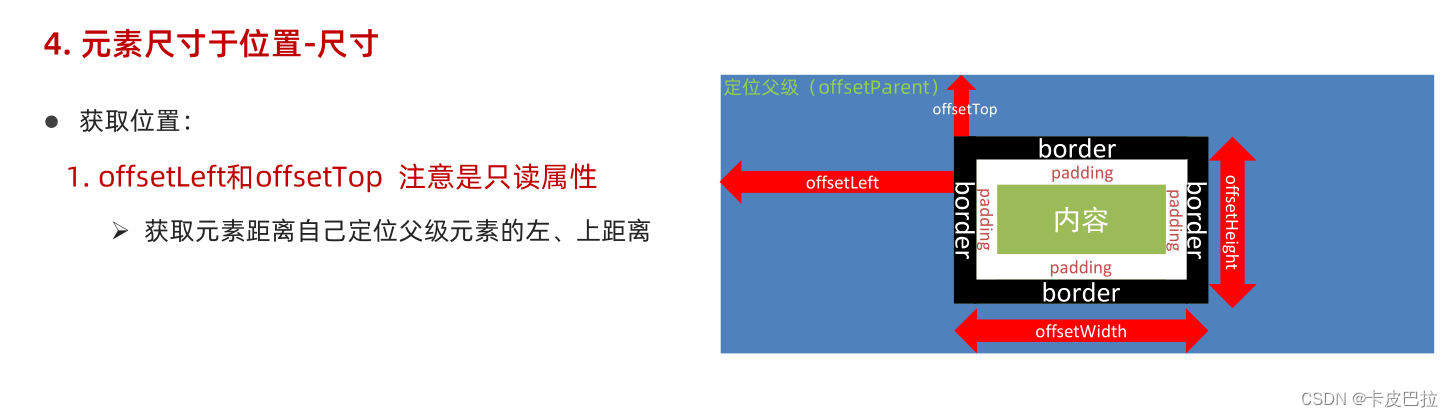

<!DOCTYPE html>
<html lang="en">
<head>
<meta charset="UTF-8">
<meta http-equiv="X-UA-Compatible" content="IE=edge">
<meta name="viewport" content="width=device-width, initial-scale=1.0">
<title>Document</title>
<style>
div {
position: relative;
width: 200px;
height: 200px;
background-color: pink;
margin: 100px;
}
p {
width: 100px;
height: 100px;
background-color: purple;
margin: 50px;
}
</style>
</head>
<body>
<div>
<p></p>
</div>
<script>
const div = document.querySelector('div')
const p = document.querySelector('p')
// console.log(div.offsetLeft)
// 检测盒子的位置 最近一级带有定位的祖先元素
console.log(p.offsetLeft)
</script>
</body>
</html>getBoundClientRect针对视口,比如说滚动后,相对视口位置会改变


五、综合案例
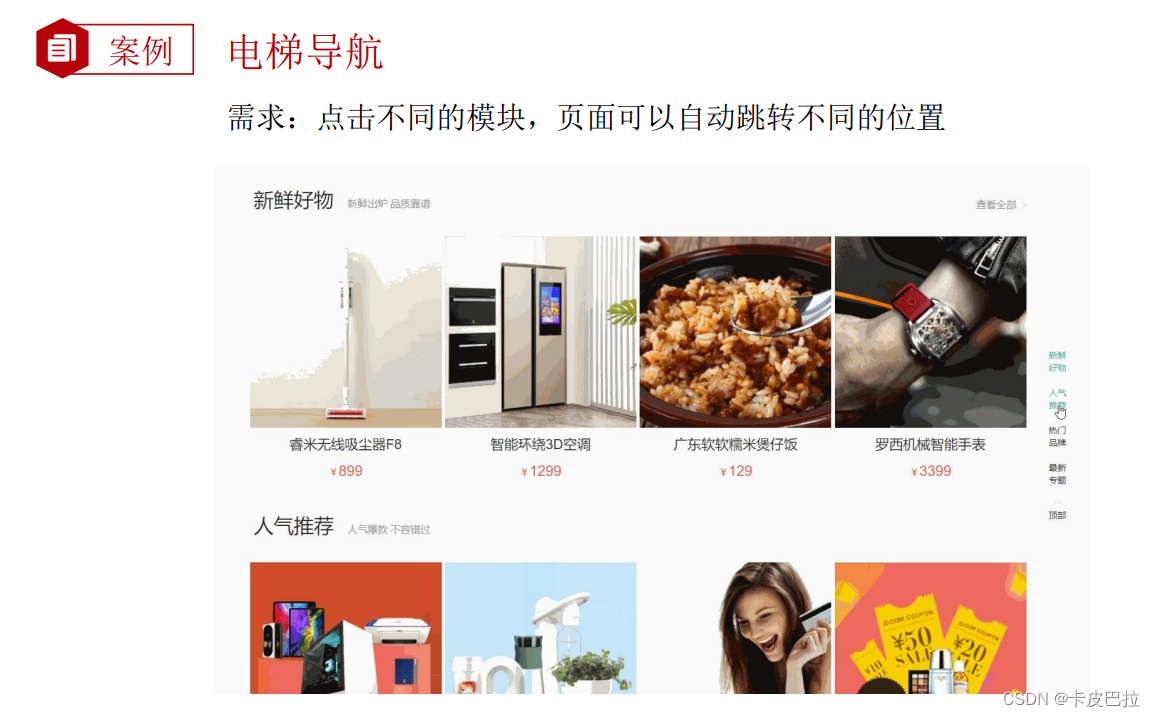
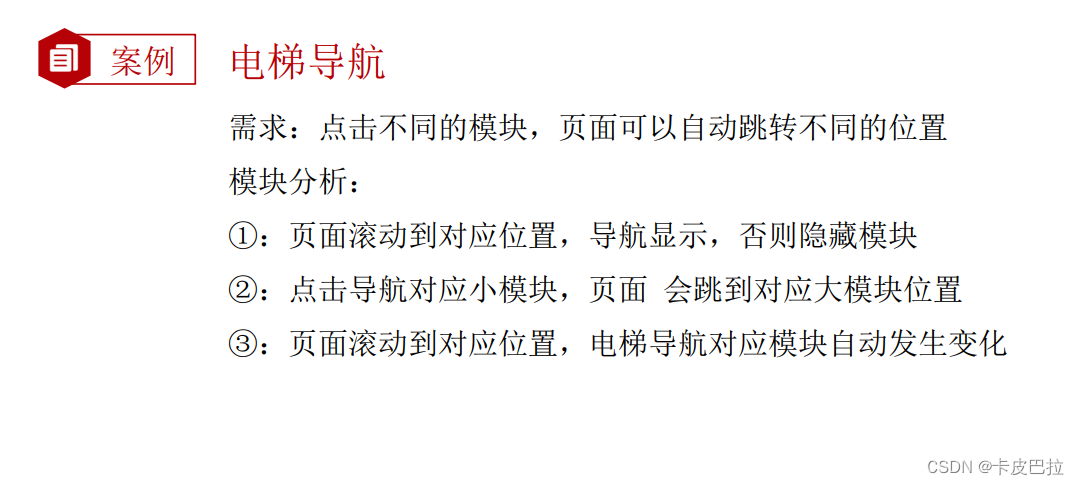
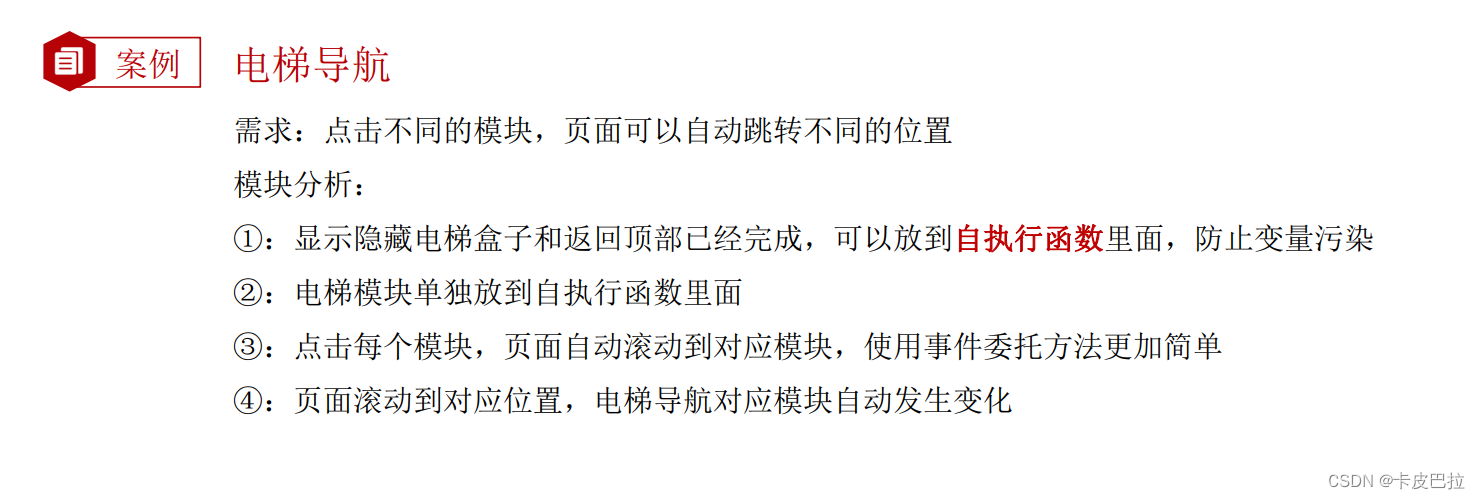
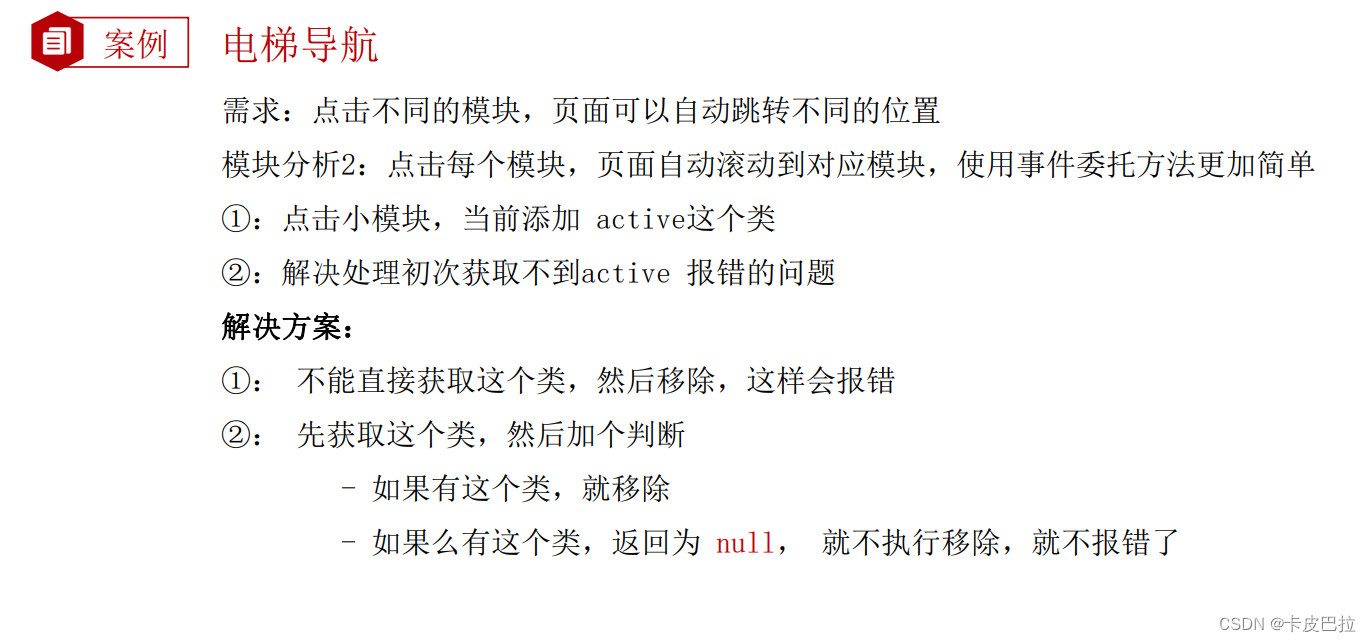


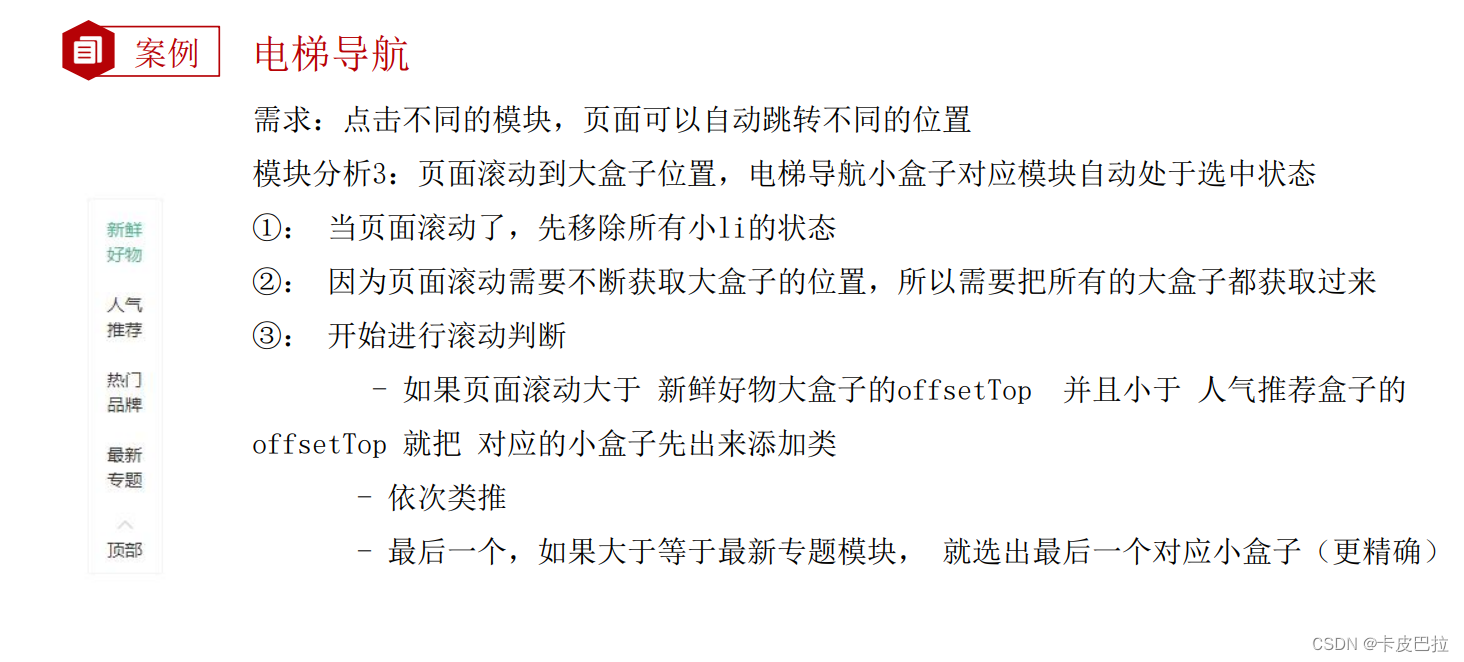
关键代码:
①使用自定义属性+属性选择器 选出大盒子元素
②添加active前的判定
<script>
// 第一大模块,页面滑动可以显示和隐藏
(function () {
// 获取元素
const entry = document.querySelector('.xtx_entry')
const elevator = document.querySelector('.xtx-elevator')
// 1. 当页面滚动大于 300像素,就显示 电梯导航
// 2. 给页面添加滚动事件
window.addEventListener('scroll', function () {
// 被卷去的头部大于 300
const n = document.documentElement.scrollTop
// if (n >= 300) {
// elevator.style.opacity = 1
// } else {
// elevator.style.opacity = 0
// }
// 简写
elevator.style.opacity = n >= entry.offsetTop ? 1 : 0
})
// 点击返回页面顶部
const backTop = document.querySelector('#backTop')
backTop.addEventListener('click', function () {
// 可读写
// document.documentElement.scrollTop = 0
// window.scrollTo(x, y)
window.scrollTo(0, 0)
})
})();
// 第二第三都放到另外一个执行函数里面
(function () {
// 2. 点击页面可以滑动
const list = document.querySelector('.xtx-elevator-list')
list.addEventListener('click', function (e) {
// console.log(11)
if (e.target.tagName === 'A' && e.target.dataset.name) {
// 排他思想
// 先移除原来的类active
// 先获取这个active的对象
const old = document.querySelector('.xtx-elevator-list .active')
// console.log(old)
// 判断 如果原来有active类的对象,就移除类,如果开始就没有对象,就不删除,所以不报错
if (old) old.classList.remove('active')
// 当前元素添加 active
e.target.classList.add('active')
// 获得自定义属性 new topic
// console.log(e.target.dataset.name)
// 根据小盒子的自定义属性值 去选择 对应的大盒子
// console.log(document.querySelector(`.xtx_goods_${e.target.dataset.name}`).offsetTop)
// 获得对应大盒子的 offsetTop
const top = document.querySelector(`.xtx_goods_${e.target.dataset.name}`).offsetTop
// 让页面滚动到对应的位置
document.documentElement.scrollTop = top
}
})
// 3. 页面滚动,可以根据大盒子选 小盒子 添加 active 类
window.addEventListener('scroll', function () {
// 3.1 先移除类
// 先获取这个active的对象
const old = document.querySelector('.xtx-elevator-list .active')
// console.log(old)
// 判断 如果原来有active类的对象,就移除类,如果开始就没有对象,就不删除,所以不报错
if (old) old.classList.remove('active')
// 3.2 判断页面当前滑动的位置,选择小盒子
// 获取4个大盒子
const news = document.querySelector('.xtx_goods_new')
const popular = document.querySelector('.xtx_goods_popular')
const brand = document.querySelector('.xtx_goods_brand')
const topic = document.querySelector('.xtx_goods_topic')
const n = document.documentElement.scrollTop
if (n >= news.offsetTop && n < popular.offsetTop) {
// 选择第一个小盒子
document.querySelector('[data-name=new]').classList.add('active')
} else if (n >= popular.offsetTop && n < brand.offsetTop) {
document.querySelector('[data-name=popular]').classList.add('active')
} else if (n >= brand.offsetTop && n < topic.offsetTop) {
document.querySelector('[data-name=brand]').classList.add('active')
} else if (n >= topic.offsetTop) {
document.querySelector('[data-name=topic]').classList.add('active')
}
})
})();
// let n = 10
// n = 20
</script>